UG,NX_8.5_安装教程
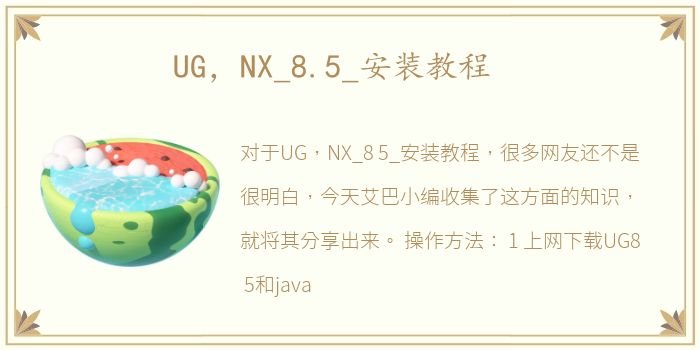
对于UG,NX_8.5_安装教程,很多网友还不是很明白,今天艾巴小编收集了这方面的知识,就将其分享出来。
操作方法:
1.上网下载UG8.5和java。(我下载的是64位,以64位系统为例)
2.双击java文件“jre-7u9-windows-x64.exe”安装java。这是非常容易安装的提示。
3.在“UGSLicensing”文件夹中找到许可文件“NX8.5.lic”,并使用记事本打开它。
4.将NX8.5.lic文件中的“this_host ID=201105555”更改为您自己的计算机名(例如DESKTOP-EK2M66S)并保存NX8.5.lic文件。
5.在D盘上新建一个文件夹“UG8.5”作为UG8.5的安装文件夹,将修改后的NX8.5.lic文件放在这个文件夹中。
6.双击安装包目录中的“Launch.exe”打开安装界面。
7.单击第二项“安装许可证服务器”以安装许可证文件。如果提示错误“致命应用程序错误”,解决方案:spmlicenseserver _ v 5 . 3 . 1 . exe右键——属性3354兼容性——在兼容模式下运行此程序(选择Windows 7)。
8.单击确定。点击“下一步”。选择安装路径”(如D drive -UG8.5)。点击“下一步”。许可证文件选择之前更改的NX8.5.lic文件,然后单击下一步。单击“安装”。单击“完成”以完成许可证文件安装。
9.回到之前的安装界面,点击第三项“安装NX”安装主程序。
10.在提示的语言信息框中,单击“确定”。点击“下一步”。安装类型是默认类型(典型),单击下一步。单击“更改”以更改安装目录。(例如驱动器d -UG8.5)。点击“下一步”。点击“下一步”。选择简体中文,然后单击下一步。点击“安装”。单击“完成”以完成主程序的安装。
11.单击“退出”退出ug安装程序。
12.安装文件夹【DRAFTINGPLUS,NXCAE_EXTRAS,NXNASTRAN,NXNASTRAN,UGII】将5个文件夹复制到安装目录文件夹D -UG8.5.
13.的安装包下的文件夹“NX_8.5.0_Win64_crack_SSQ”中。找到文件夹“UGS _许可_SSQ”,找到并复制文件“ugslmd.exe”。
14.将上一步中复制的文件粘贴到安装目录(D -UG8.5盘)中
15.以管理员身份运行D:UGs8.5路径中的lmtools.exe文件。
16.设置如下所示。单击保存,将出现一个对话框。单击是。17、单击开始/停止/重新读取选项。单击停止服务器选项。经过一段时间的反应,停止服务器将出现在最后一行。如果这不是停止服务器,我们可以在Force Server Shutdown前面加上一个复选标记来强制关闭服务器。
18、单击启动服务器选项,下面一行将变为服务器启动成功,表示服务器已成功重启。
以上知识分享到此为止,希望能够帮助到大家!
推荐阅读
- Vivo已向市场推出了具有一些令人兴奋的功能的Y100智能手机
- 三星Galaxy Flip 6智能手机评测
- 谷歌首次推出安卓跨设备共享功能
- 索尼的PlayStation VR2现在比以往更便宜
- 苹果第10代iPad重新开售售价300美元
- 新的Astro Bot PS5控制器相当可爱
- 光伏产业百科(光伏百科)
- 作为iOS18.1开发者测试版的一部分苹果Intelligence现已推出
- Instagram创作者现在可以制作AI替身与粉丝聊天
- gpedit.msc无法打开,如何解决gpedit.msc无法运行的方法
- 全新沃尔沃s60多少钱,全新沃尔沃s60价格多少?
- 交通事故律师 交通事故律师咨询在线解答
- 中秋春节祝福语?(中秋节朋友祝福语)
- 双速电机接线图原理图集_双速电机接线图原理图
- 美七的扮演者有哪些(美七的扮演者)
- qq可能认识的人在哪里看,qq怎么看可能认识的人如何关闭可能认识的人功能
- qq互联管理中心,如何取消QQ互联
- 羽绒服上的油渍怎么去除小窍门简单文章,羽绒服上的油渍怎么去除
- 索尼t900和t90哪个好(索尼 t90)
